准备工作:DiskGenius工具 Win32DiskImager工具 kail iso镜像
第一步、格式化U盘文件系统为FAT32,打开Win32DiskImager工具并写入U盘
第二步、打开DiskGenius工具如下
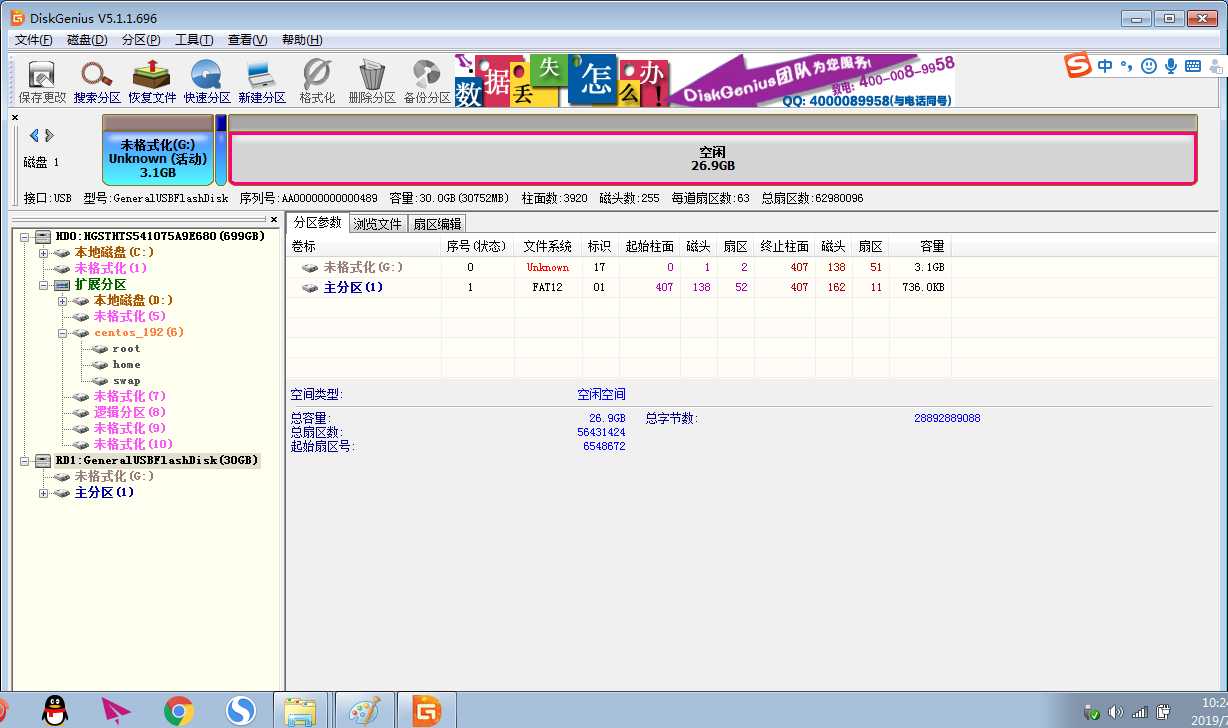
点击空闲新建分区,分区格式如下,分区大小自定,文件系统格式一定要是kail能识别的格式,我这里选择的是exit4,卷标名一定要是persistence,分区完成后记得保存修改
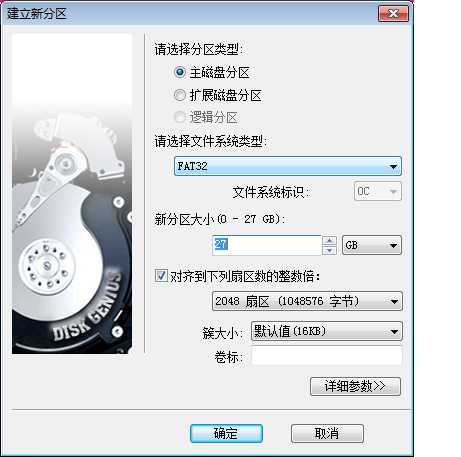
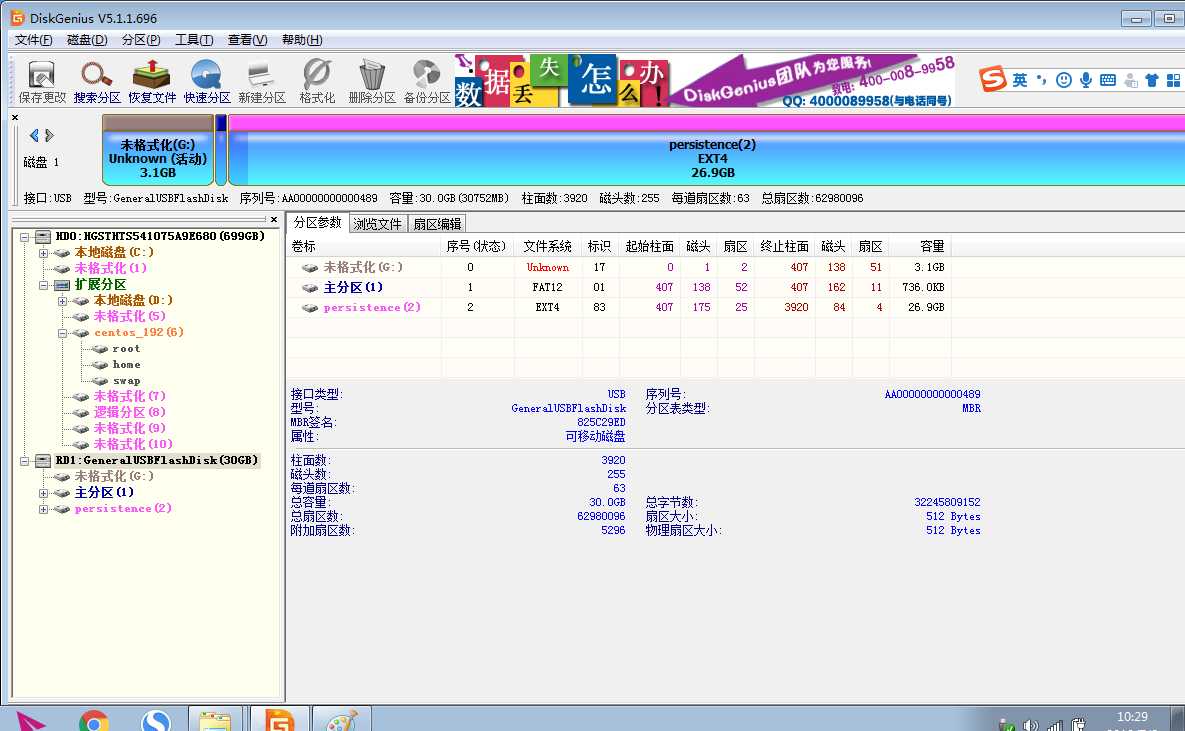
第三步、重启选择从U盘启动进入boot菜单后选择 第四项也就是那个persistence 的选项,进入kail后打开终端。

第四步、执行 fdisk -l 查看已经识别的u盘,可以看到我这边是30g的u盘有四个分区,其中sdb3就是刚才创建的exit4分区。

第五部、创建目录
mkdir -p /mnt/linux
挂载sdb3分区
mount /dev/sdb3 /mnt/linux
确定挂载完成后执行
echo “/ union” > /mnt/linux/persistence.conf
写入完成后最好查看一下没问题的话卸载
umount /devsdb3
接下来reboot重启验证一下是否可以保存数据
注意事项:u盘一定要格式化为FAT32,新建的分区一定要是linux可以识别的文件系统推荐exit4并且新建的分区卷标名(分区名)一定要是persistence,挂载分区一定要是新建的那个分区。
总结:其实原理大概能猜出来,第四个选项应该是启动后系统寻找一个分区名为persistenc的分区,执行persistence.conf脚本后保存的数据就在新建的分区了,这个只是我猜的实际原理暂时还不清楚。
今天的文章kail安装到u盘教程+解决u盘不能保存数据问题分享到此就结束了,感谢您的阅读,如果确实帮到您,您可以动动手指转发给其他人。
版权声明:本文内容由互联网用户自发贡献,该文观点仅代表作者本人。本站仅提供信息存储空间服务,不拥有所有权,不承担相关法律责任。如发现本站有涉嫌侵权/违法违规的内容, 请发送邮件至 举报,一经查实,本站将立刻删除。
如需转载请保留出处:https://bianchenghao.cn/25231.html
